Supprimez les clips positionnés sur la ligne temporelle.
1) Sélectionnez un clip et cliquez sur [Supprimer] ou sur [Supprimer et resynchroniser] sur la ligne temporelle.

Le clip sélectionné est supprimé.
Indépendamment de l’activation/la désactivation du mode d’oscillation, lorsque vous cliquez sur [Supprimer], le clip sélectionné est supprimé, et lorsque vous cliquez sur [Supprimer et resynchroniser], tous les clips derrière le clip supprimé se déplacent ensemble vers l’avant.
 Alternative
Alternative
Sélectionnez un clip, cliquez sur [Modifier] dans la barre de menu puis cliquez sur [Supprimer] ou sur [Supprimer et resynchroniser].
Faites un clic droit sur le clip à supprimer, et cliquez sur [Supprimer] ou [Supprimer et resynchroniser].
Suppression d’un clip (en fonction du mode) : [Suppr]
Supprimer un clip avec oscillation : [Alt] + [Suppr]
Supprimez la plage de clip entre les points d’entrée et de sortie sur la ligne temporelle.
1) Réglage des points d’entrée et de sortie dans la ligne temporelle
2) Cliquez sur [Modifier] dans la barre de menu, puis cliquez sur [Effacer entre Entrée/Sortie] ou sur [Effacer et éliminer le vide entre Entrée/Sortie].
Lorsque vous cliquez sur [Effacer entre Entrée/Sortie], tous les clips entre les points d’entrée et de sortie sont supprimés.
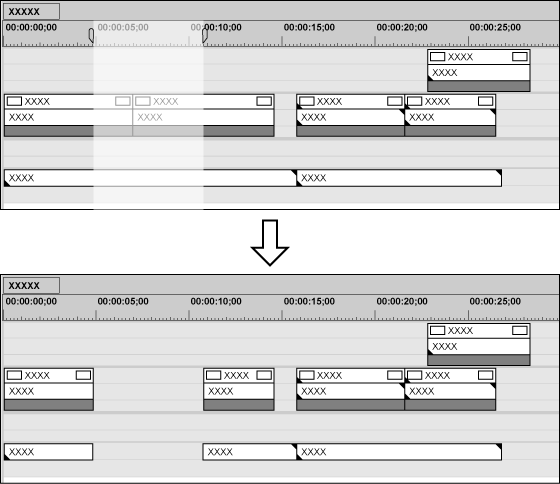
Lorsque vous cliquez sur [Effacer et éliminer le vide entre Entrée/Sortie], tous les clips entre les points d’entrée et de sortie sont supprimés, et les clips derrière les clips supprimés sont déplacés ensemble vers l’avant.

 Alternative
Alternative
Faites un clic droit sur l’échelle temporelle puis cliquez sur [Effacer entre Entrée/Sortie] ou [Effacer et éliminer le vide entre Entrée/Sortie].
Faites un clic droit sur une piste, et cliquez sur [Effacer entre Entrée/Sortie] ou [Effacer et éliminer le vide entre Entrée/Sortie].
Supprimer entre les points d’entrée et de sortie sur la ligne temporelle (en fonction du mode) : [D]
Supprimer avec oscillation entre les points d’entrée et de sortie sur la ligne temporelle : [Alt] + [D]

Lorsque seul le point d’entrée a été défini, la plage du clip après le point d’entrée est supprimé, et lorsque seul le point de sortie a été défini, la plage du clip à partir du début de la ligne temporelle jusqu’au point de sortie est supprimée.
Supprimer seulement la partie vidéo ou audio des clips vidéo avec audio.
1) Sélectionnez un clip.
2) Cliquez sur [Modifier] dans la barre de menu, puis cliquez sur [Supprimer des sections] → un élément.
Lors de la suppression de clips vidéo

 Alternative
Alternative
Faites un clic droit sur un clip, puis cliquez sur [Supprimer des sections] → un élément.
Dissociez le clip, sélectionnez uniquement le clip vidéo ou le clip audio, et supprimez/supprimez l’oscillation.
Une fois que les clips sont glissés et déposés sur la piste A (piste V), la partie vidéo (audio) est désactivée.
Supprimer le clip vidéo uniquement (en fonction du mode) : [Alt] + [V]
Supprimer le clip vidéo uniquement (en fonction du mode) : [Alt] + [A]
Supprimez les espaces vierges entre les clips, et déplacez les clips derrière vers l’avant.
1) Faites un clic droit sur l’intervalle à supprimer, et cliquez sur [Supprimer l'écart].
L’espace est supprimé et les clips qui se trouvent derrière sont connectés au clip précédent.

 Alternative
Alternative
Sélectionnez le clip derrière l’intervalle à supprimer, et appuyez sur les touches [Maj] + [Alt] + [S] ou [Retour arrière] du clavier.
Sélectionnez le clip derrière l’intervalle à supprimer, et cliquez sur [Modifier] → [Supprimer l'écart] → [Clip sélectionné] dans la barre de menu.
Déplacez le curseur de ligne temporelle sur la position de l’intervalle à supprimer, sélectionnez une piste puis cliquez sur [Modifier] → [Supprimer l'écart] → [Curseur] sur la barre de menu.
Pour supprimer plusieurs espaces en une seule fois, sélectionnez plusieurs espaces derrière l’espace à supprimer et exécutez l’opération ci-dessus.

Lorsque le verrouillage synchro est activé, la longueur des clips incluant les pistes liées diminue en se déplaçant vers l’avant comme résultat de la suppression d’espace. La suppression d’oscillation ne fonctionne pas s’il n’y a pas d’espaces sur d’autres pistes.
Lors de la suppression de l’intervalle de A avec le verrouillage synchro activé, l’écran est affiché comme suit.

Supprimer l’espace A est limité à la longueur d’espace de B.